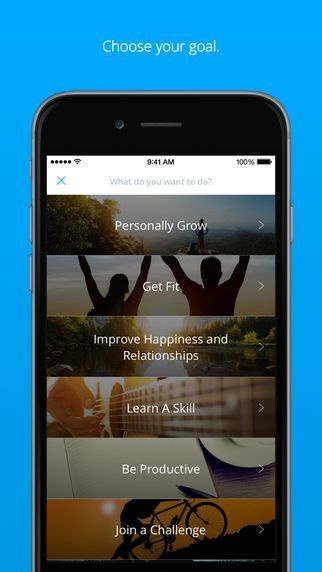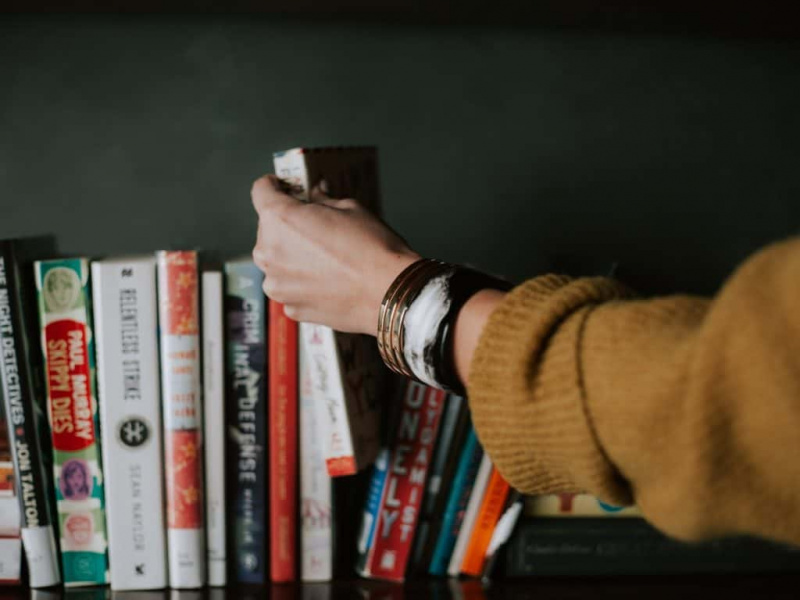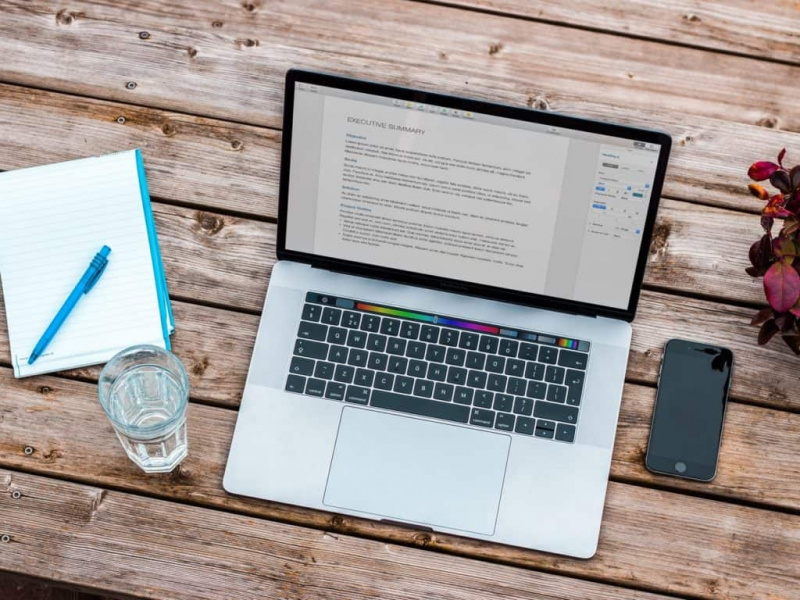Tambahkan Baris Nomor Khusus ke Keyboard Android dalam 6 Langkah Mudah
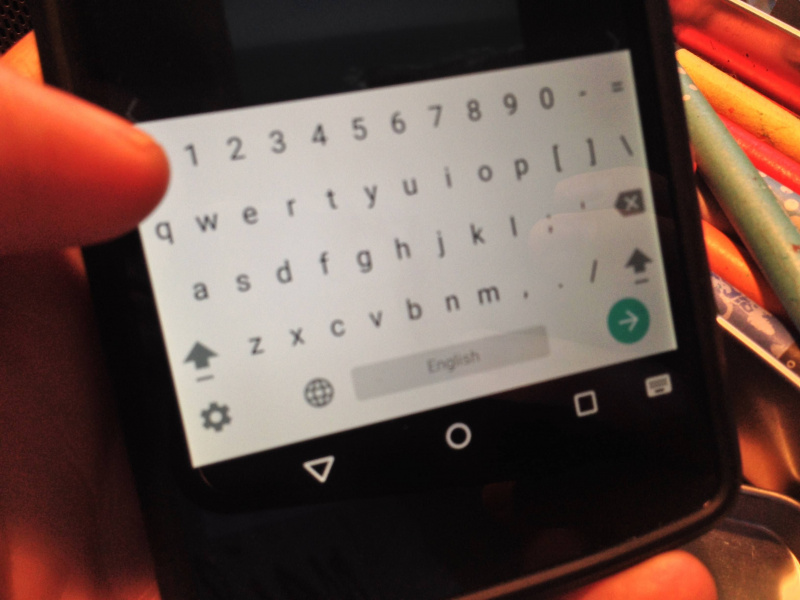
Jika Anda ingin membuat SMS lebih sederhana dan lebih cepat, ikuti untuk mempelajari cara memasang baris nomor khusus dengan mudah ke papan ketik stok Google. Perhatikan bahwa keyboard yang disesuaikan ini berfungsi lebih baik pada ponsel Android yang lebih besar, karena tombol lainnya menyusut untuk memberi ruang bagi baris baru, dan itu masalah pada layar kecil.
Pertama, dan jika Anda belum menggunakannya, Anda perlu menginstal aplikasi Google Keyboard, yang dapat ditemukan di Play Store.
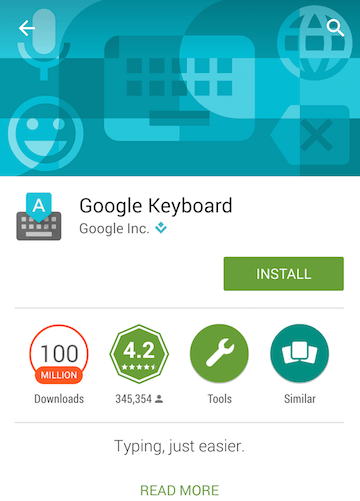
Selanjutnya, pastikan keyboard diaktifkan di perangkat Anda. Cukup buka aplikasi dan ikuti langkah-langkah yang diberikannya kepada Anda.Periklanan
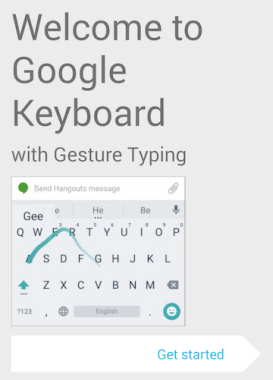
Sekarang setelah Anda menginstal dan mengaktifkannya, kami siap untuk menyesuaikan.
1. Buka pengaturan aplikasi Keyboard.
Anda dapat melakukan ini dengan mengklik ikon aplikasi atau dengan menahan tombol koma pada keyboard yang sebenarnya.
2. Pilih Penampilan dan tata letak.
Periklanan
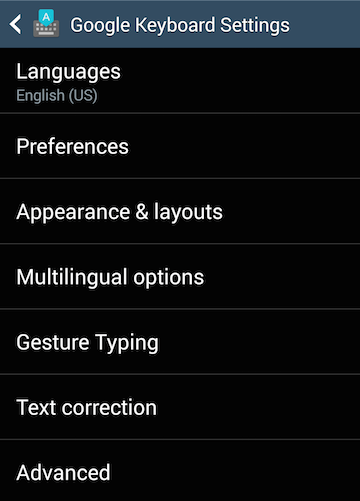
3. Pilih Gaya masukan khusus.
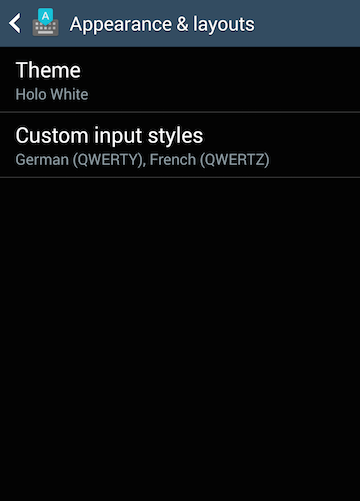
4. Pilih tanda plus (+) di bagian atas layar Anda untuk membuat gaya baru.
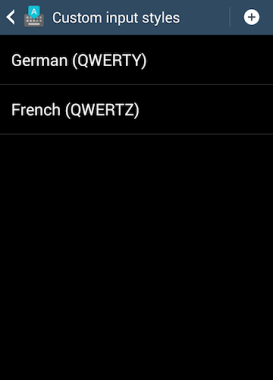
5. Pilih bahasa pilihan Anda untuk gaya baru. Tata letak yang Anda inginkan adalah PC.
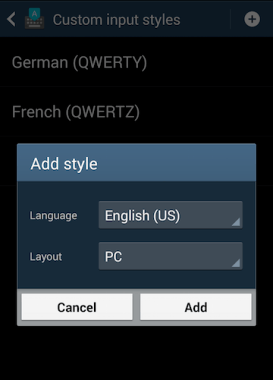
6. Last but not least, Anda harus mengaktifkan gaya baru yang baru saja Anda buat.
Pop-up akan mengirim Anda ke halaman bahasa. Sesampai di sana, batalkan pilihan metode input saat ini dan pilih metode input khusus yang baru saja Anda buat. Ini akan menjadi satu dengan (PC).Periklanan
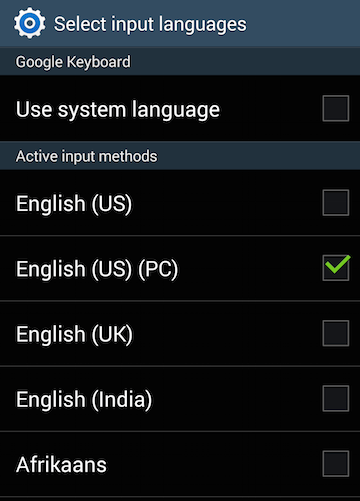
Jadi!
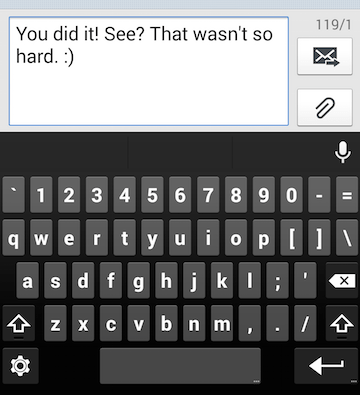
Cobalah. Lihat apa yang Anda pikirkan. Jika Anda tidak menyukainya, Anda dapat kembali dengan masuk ke pengaturan aplikasi, mengklik Bahasa, membatalkan pilihan metode input khusus, dan memilih Gunakan bahasa sistem.
Periklanan
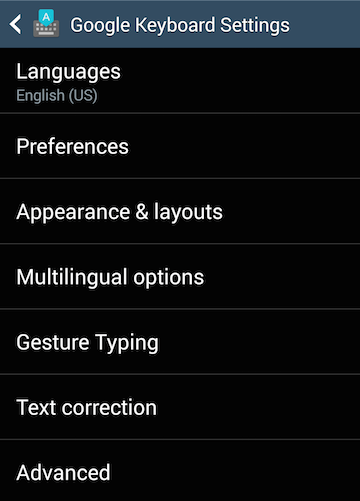
Jika Anda belum pernah menggunakan aplikasi Google Keyboard dan ingin menghapusnya, cukup copot pemasangan aplikasi untuk kembali ke keyboard lama Anda.
Semoga Anda menikmati keyboard Anda yang berkilau, baru, dan disesuaikan!
Jika Anda merasa panduan ini bermanfaat, silakan bagikan dengan teman-teman Anda.
Berteriak kepada Phil Nickinson untuk tutorialnya di androidcentral.com. Saya telah mencoba membangun apa yang dia lakukan dengan menambahkan lebih banyak gambar, memecah proses menjadi langkah-langkah bernomor, dan menunjukkan cara membatalkan perubahan ini jika Anda tidak menyukainya.